перейти к содержанию
Bluetooth-геймпад/контроллер 8BitDo Pro 2 
инструкция
- Нажмите и удерживайте старт в течение 3 секунд, чтобы выключить контроллер
- Нажмите «Пуск», чтобы включить контроллер.
Коммутатор
- Сканирование NFC, ИК-камера, вибрация HD, светодиодный индикатор уведомлений не поддерживаются, и систему нельзя вывести из спящего режима по беспроводной сети.
Подключение Bluetooth
- Поверните переключатель режимов в положение S
- Нажмите старт, чтобы включить контроллер. Светодиод начинает вращаться слева направо
- Нажмите кнопку сопряжения в течение 3 секунд, чтобы войти в режим сопряжения. Светодиод перестает мигать на короткое время, затем снова начинает вращаться (это требуется только в первый раз)
- Перейдите на домашнюю страницу коммутатора, чтобы нажать «Контроллеры», затем нажмите «Изменить сцепление/0rder».
- Светодиод загорится, когда соединение будет установлено
Проводное соединение
- Поверните переключатель режимов в положение S
- Нажмите старт, чтобы включить контроллер. Светодиод начинает вращаться слева направо
- Подключите контроллер к док-станции Switch через USB-кабель.
- Подождите, пока контроллер не будет успешно распознан вашим коммутатором, чтобы начать играть.
- Система коммутатора должна быть версии 3.0.0 или выше для проводного подключения. Перейдите в «Настройки системы»> «Контроллер и датчики»> включите проводную связь Pro Controller.
- Светодиоды показывают номер игрока, 1 светодиод указывает на игрока 1, 2 светодиода указывают на игрока 2, 4 — это максимальное количество игроков, поддерживаемое контроллером.
Windows (X — ввод)
Подключение Bluetooth
Требуемая система: Windows 10 (1703) или выше. Bluetooth 4.0 поддерживается
- Поверните переключатель режимов в положение X
- Нажмите старт, чтобы включить контроллер. Светодиоды 1 и 2 начинают мигать
- Нажмите кнопку сопряжения в течение 3 секунд, чтобы войти в режим сопряжения. Светодиод начинает вращаться слева направо (это требуется только в первый раз)
- Перейдите в «Настройки Windows»> «Устройства»> «Bluetooth и другие устройства»> включите его.
- Выберите Добавить Bluetooth или другое устройство Bluetooth.
- Сопряжение с [8BitDo Pro 2]
- Светодиод загорается при успешном подключении
Контроллер автоматически переподключится к вашему устройству Windows нажатием кнопки «Пуск» после сопряжения.
Проводное соединение
- Поверните переключатель режимов в положение X
- Нажмите старт, чтобы включить контроллер. Светодиоды 1 и 2 начинают мигать
- Подключите контроллер к устройству Windows через USB-кабель.
- Подождите, пока контроллер будет успешно распознан вашим устройством Windows, чтобы играть.
- Светодиоды показывают номер игрока, 1 светодиод указывает на игрока 1,2, 2 светодиода указывают на игрока 4, XNUMX — максимальное количество игроков, поддерживаемое контроллером.
Android (D — ввод)
- Требуемая система: Android 4.0 или выше
Подключение Bluetooth
- Поверните переключатель режимов в положение D
- Нажмите старт, чтобы включить контроллер. Светодиод 1 начинает мигать
- Нажмите кнопку сопряжения в течение 3 секунд, чтобы войти в режим сопряжения. Светодиод начинает вращаться слева направо (это требуется только в первый раз)
- Перейдите к настройкам Bluetooth вашего Android-устройства, выполните сопряжение с [8BitDo Pro 2].
- Светодиод загорается при успешном подключении
Контроллер автоматически переподключится к вашему устройству Android нажатием кнопки «Пуск» после сопряжения.
Проводное соединение
- Поверните переключатель режимов в положение D
- Нажмите старт, чтобы включить контроллер. Светодиод 1 начинает мигать
- Подключите контроллер к устройству Android через USB-кабель.
- Подождите, пока контроллер будет успешно распознан вашим Android-устройством, чтобы начать играть.
На вашем Android-устройстве требуется поддержка OTG.
MacOS
- Требуемая система: 0S X Lion C10.10) или выше
Подключение Bluetooth
- Поверните переключатель режимов в положение А
- Нажмите старт, чтобы включить контроллер. Светодиоды 1, 2 и 3 начинают мигать
- Нажмите кнопку сопряжения в течение 3 секунд, чтобы войти в режим сопряжения. Светодиод начинает вращаться слева направо (это требуется только в первый раз)
- Перейдите в настройки Bluetooth вашего устройства macOS и включите его.
- Сопряжение с [Беспроводным контроллером)
- Светодиод загорается при успешном подключении
- контроллер автоматически переподключится к вашему устройству macOS нажатием кнопки запуска после того, как он будет сопряжен
Проводное соединение
- Поверните переключатель режимов в положение A
- Нажмите «Старт», чтобы включить контроллер, и светодиоды 1,2, 3 и XNUMX начнут мигать.
- Подключите контроллер к устройству mac0S через USB-кабель.
- Подождите, пока контроллер не будет успешно распознан вашим устройством MacOS, чтобы начать играть.
Функция Turbo
- Удерживайте кнопку, для которой вы хотите установить турбо-функцию, а затем нажмите кнопку запуска, чтобы активировать ее турбо-функцию.
- Домашний светодиод постоянно мигает при нажатии кнопки с турбо-функцией
- Удерживайте кнопку с турбо-функцией, затем нажмите звездочку, чтобы отключить ее турбо-функцию.
- Джойстики D-pad, кнопки «Домой», «Выбор» и «Пуск» не включены
- Это не относится к режиму переключения.
Батарея
- 20 часов воспроизведения благодаря встроенному аккумулятору емкостью 1000 мАч.
- Перезаряжаемый, время зарядки 4 часа
- Заменяется двумя батареями типа АА, обеспечивает 20 часов воспроизведения.
- Контроллер выключится через 1 минуту без подключения и через 15 минут с подключением по Bluetooth, но без использования
- Контроллер остается включенным при проводном соединении
Программное обеспечение Ultimate
- Это дает вам элитный контроль над каждой частью вашего контроллера: настраивайте назначение кнопок, настраивайте чувствительность джойстика и триггера, контролируйте вибрацию и создавайте макросы с помощью любой комбинации кнопок.
- Пожалуйста, посетите support.8bitdo.com/utimate-software.html для приложения
поддержка
- Пожалуйста, посетите :support.8bitdo.com для получения дополнительной информации и дополнительной поддержки
Документы / Ресурсы
Геймпад 8BitDo Pro 2
Купить на OZON
Сообщество «Всё о геймпадах»

8BitDo — ведущий производитель оборудования для видеоигр. Компания выпускает
различные игровые контроллеры премиум-класса в разумной ценовой категории.
Контроллеры 8Bitdo отличаются универсальностью, совместимостью с различными
игровыми платформами, надёжностью и качеством исполнения.
1. Общая информация
По заявлению 8BitDo геймпад Pro 2 является самым совершенным контроллером
компании, по крайней мере на сегодня. Новый геймпад Pro 2 теперь оснащён двумя
дополнительными кнопками, расположенными на задней поверхности, и эти
дополнительные кнопки дают значительно больше контроля в играх:

Также с помощью программного обеспечения
8BitDo Ultimate Software, доступного для Android, iOS, Windows и Mac, вы сможете конфигурировать
геймпад практически «на лету», не отрываясь от игрового процесса:
Кроме того геймпад Pro 2 даёт больше возможностей для игры. В геймпаде
реализованы три программируемых профиля с настройками. А для переключения между
профилями предусмотрена отдельная кнопка и три светодиодных индикатора, которые
визуализируют текущий профиль:

Рукоятки геймпада имеют специальное покрытие, дающее большую хваткость:

А 4-позиционный селектор на задней поверхности геймпада позволяет мгновенно
переключаться между режимами работы: Switch, macOS, Direct Input и
XInput:

По заявлению 8BitDo контроллер Pro 2 был разработан с уважением к
классическим геймпадам. Особое внимание было уделено наиболее важным
характеристикам, таким, например, как D-PAD. Крестовина будет ощущаться именно
так, как вы её помните по своим любимым геймпадам.
Совместимость
Switch, Windows(Steam), macOS, Android, Raspberry Pi
Поддерживаемые режимы
Switch mode, XInput, Mac mode, Direct Input
Специальные возможности
— две дополнительных кнопки на задней поверхности;
— три
встроенных профиля с отдельной кнопкой для переключения;
— селектор смены
режимов (Switch, macOS, XInput, Direct Input);
— фирменное ПО для
ПК/Android/iOS;
— 6-осевой датчик движения (гироскоп).
Способы подключения
Bluetooth®4.0
USB-C
Комплект поставки
— контроллер;
— кабель USB-C — USB;
— бумажная инструкция.
Размеры
Габариты — 153.6*100.6*64.5 мм
Вес — 228 грамм
Тип батареи\продолжительность работы
1000 мАч литий-ионный аккумулятор, съёмный перезаряжаемый
20 часов работы,
4 часа зарядки.
Геймпад упакован в красивую картонную обложку белого цвета с изображением
геймпада и краткой информацией о поддерживаемых платформах:

Внутри упаковки находится основная коробка серого цвета:

Сам геймпад закрыт прозрачной защитной крышкой из пластика:

Помимо геймпада в комплект поставки входит инструкция и кабель (USB-C — USB)
для зарядки и проводного подключения геймпада:

На блок кнопок YXAB заботливо наклеена специальная плёнка, предотвращающая
появление царапин, которые могут возникнуть при транспортировке геймпада:

Задняя поверхность геймпада имеет специальное покрытие, придающее геймпаду
большую хваткость:

Лицевая же часть выполнена из качественного матового пластика:

В комплекте с геймпадом идёт съёмный литий-ионный аккумулятор:

Ёмкость аккумулятора составляет 1000 мАч:


Что интересно, в геймпад также можно установить обычные AA-батарейки. Я
проверил — работает:

На торце геймпада расположены бамперы L\R и аналоговые курки L2\R2:

Бамперы нажимаются равномерно и мягок с небольшим тактильным щелчком. Курки
очень плавные и имеют достаточно широкий ход, позволяющий комфортно дозировать
газ и тормоз в гоночных играх:

На торце также размещён разъём USB-С, для зарядки и проводного подключения
геймпада плюс кнопка сопряжения и индикатор заряда:

В нижней части геймпада расположен переключатель режимов работы:

А также два дополнительных Pro лепестка (P1\P2):


На заднем же торце размещены четыре светодиодных индикатора, которые
предназначены для индикации различных режимов:

Перейдём к основным элементам управления. Грибки стиков выполнены из
качественного материала плюс по торцам стиком есть специальные отсечки,
предотвращающие соскальзывание пальцев:

Ход стиков мягкий и точный, люфтов и мёртвых зон нет:
Крестовина, по ощущениям, более всего напоминает мне крестовину классических
геймпадов времён NES и SNES, в хорошем смысле слова. Крестовина отличная:

К кнопкам ABXY так же нельзя придраться, кнопки просто шикарные, нажимаются
чётко и равномерно:

Помимо основных элементов управления на лицевой части геймпада так же есть три
дополнительных кнопки. Кнопка по центру (с тремя индикаторами) отвечает за
переключение программируемых профилей в памяти геймпада:

Небольшая кнопка справа (с шашечками) равнозначна кнопке HOME или XBox на
соответствующих геймпадах, но её можно переназначить в приложении. Эта
кнопка оснащена светодиодной подсветкой в виде ободка вокруг кнопки.
Подсветка моргает в такт турборежиму, применённому на одну из кнопок
геймпада:

Небольшая кнопка слева (с буквой Т) отвечает за активацию турборежима,
кнопку тоже можно переназначить в приложении:

Подключение к компьютеру (PC)
Подключение к компьютеру осуществляется с помощью Bluetooth или с помощью
кабеля. Для подключения к ПК селектор выбора режимов на задней поверхности
геймпада нужно перевести в положение X:

После чего включить геймпад (кнопкой start), зажать клавишу сопряжения
(см. фото) и дождаться момента, когда индикаторы на переднем торце геймпада
начнут «бегать»:

В настройках сопряжения Windows для Bluetooth устройств должно появиться
устройство 8BitDo Pro 2, кликните по устройству и согласитесь на подключение:

Геймпад определится в системе, как «Совместимое устройство ввода Bluetooth
XINPUT» и будет полноценно работать во всех играх, где есть поддержка
XBox-совместимых геймпадов (включая вибрацию):

При проводном подключении геймпад определится в системе, как стандартный
проводной XBox360 контроллер:

Так же при проводном подключении можно воспользоваться утилитой 8BitDo Ultimate Software для ПК, чтобы сконфигурировать настройки в памяти геймпада:


Но всё же лучше использовать версию 8BitDo Ultimate Software для Android или iOS, это намного удобней, так как утилита соединяется с
геймпадом параллельно с основным подключением, и вы сможете настраивать
геймпад «на лету» не отрываясь от процесса игры.
Подключение к устройствам под управлением Android
Подключение к устройствам на Android осуществляется с помощью Bluetooth. Для
подключения селектор выбора режимов на задней поверхности геймпада нужно
перевести в положение D. После чего включить геймпад (кнопкой start), зажать
клавишу сопряжения торце геймпада и дождаться момента, когда индикаторы
начнут «бегать». В настройках Bluetooth вашего смартфона или планшета должно
появиться устройство 8BitDo Pro 2, кликните по устройству и согласитесь на
подключение:

После подключения геймпад будет работать во всех играх, где есть
нативная поддержка геймпадов:
Подключение к компьютеру (Mac)
Подключение к компьютерам Mac осуществляется с помощью Bluetooth. Для
подключения селектор выбора режимов на задней поверхности геймпада нужно
перевести в положение A. После чего включить геймпад (кнопкой start), зажать
клавишу сопряжения торце геймпада и дождаться момента, когда индикаторы начнут
«бегать». В настройках Bluetooth должно появиться устройство DUALSHOCK 4
Wireless Controller. Да, да, в режиме A геймпад эмулирует беспроводной геймпад
DS4 v.1, но без поддержки гироскопа и тачпанели:

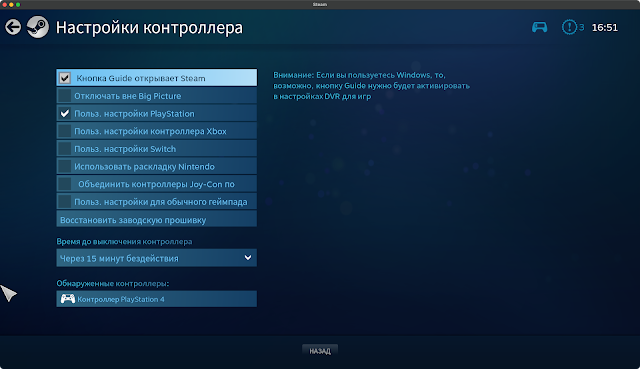

После подключения геймпад будет работать во всех играх, где есть нативная
поддержка геймпадов:
Подключение к устройствам под управлением iOS
Подключение к устройствам на iOS осуществляется с помощью Bluetooth.
Для подключения селектор выбора режимов на задней поверхности геймпада
нужно перевести в положение A. После чего включить геймпад (кнопкой
start), зажать клавишу сопряжения торце геймпада и дождаться момента,
когда индикаторы начнут «бегать». В настройках Bluetooth должно
появиться устройство DUALSHOCK 4 Wireless Controller:

После подключения геймпад будет работать во всех играх, где есть
нативная поддержка геймпадов:
Подключение к консоли Switch
К сожалению, у меня нет возможности протестировать геймпад со свитчём. Но для
этого режима можно найти применение и при подключении к персональному
компьютеру. Во-первых, в режиме Switch геймпад доступен к конфигурации в
Steam, включая поддержку вибрации и шестиосевого гироскопа:



Во-вторых, геймпад можно задействовать в эмуляторе CEMU. При этом в
режиме Switch вибрация и гироскоп
будут работать «из коробки». То есть вам не понадобится использовать дополнительные сервисы для эмуляции
контроллера в играх через CEMU:



Для конфигурации настроек в памяти геймпада можно воспользоваться
приложением 8BitDo Ultimate Software. Как я уже писал выше лучше всего использовать версию для Android или iOS:


В память геймпада можно сохранить по три профиля с настройками на каждый из
режимов: PC, Android и Switch:

Для режима A (Mac\iOS) настройка профилей в памяти не предусмотрена:

Доступны следующие вкладки с настройками. Вкладка сопоставления кнопок:


Вкладка настройки стиков:

Вкладка настройки триггеров (аналоговых курков):


Вкладка настройки вибромоторов:


Вкладка для создания макросов:

Также есть возможность активации турборежимов для кнопок или групп кнопок с
помощью функций Hold и Turbo. Hold активирует режим зажатого автокликера на
любой из кнопок геймпада (или группе кнопок), а Turbo включает режим
автокликера на любой из кнопок геймпада (или группе кнопок):

Кнопка Swap меняет местами две кнопки (на ваш выбор). Индикация работы
режимов Hold, Turbo и Swap на кнопках осуществляется мерцающей светодиодной
подсветкой (ободок вокруг кнопки с шашечками):
Подводя итоги обзора можно смело сказать, что геймпад 8BitDo Pro 2 — это
действительно отличный геймпад без каких-либо недостатков. Геймпад удобный,
геймпад универсальный, геймпад сделан из качественных материалов. Все
дополниетльные функции реализованы с оглядкой на геймеров, а не просто «чтобы
было». Настоятельно рекомендую!
Кнопка вверх
Геймпад проводной 8BitDo Pro 2 for Xbox черный

для PC, Xbox One, Xbox Series S, Xbox Series X, подключение — USB Type-A, виброотдача, питание — по шине
подробнее
162
Код товара: 4899870
Геймпад 8BitDo Pro 2
Купить на OZON
Оглавление:
1. Общая информация
2. Технические характеристики, комплект поставки
3. Распаковка
4. Подключение
5. Настройка профилей в памяти
6. Инструкции и прочие полезные ссылки
8BitDo — ведущий производитель оборудования для видеоигр. Компания выпускает различные игровые контроллеры премиум-класса в разумной ценовой категории.
Контроллеры 8Bitdo отличаются универсальностью, совместимостью с различными игровыми
платформами, надёжностью и качеством исполнения.
1. Общая информация
По заявлению 8BitDo геймпад Pro 2 является самым совершенным контроллером компании, по крайней мере на сегодня. Новый геймпад Pro 2 теперь оснащён двумя дополнительными кнопками, расположенными на задней поверхности, и эти дополнительные кнопки дают значительно больше контроля в играх:
Также с помощью программного обеспечения 8BitDo Ultimate Software, доступного для Android, iOS, Windows и Mac, вы сможете конфигурировать геймпад практически «на лету», не отрываясь от игрового процесса:
Кроме того геймпад Pro 2 даёт больше возможностей для игры. В геймпаде реализованы три программируемых профиля с настройками. А для переключения между профилями предусмотрена отдельная кнопка и три светодиодных индикатора, которые визуализируют текущий профиль:
Рукоятки геймпада имеют специальное покрытие, дающее большую хваткость:
А 4-позиционный селектор на задней поверхности геймпада позволяет мгновенно переключаться между режимами работы: Switch, macOS, Direct Input и XInput:
По заявлению 8BitDo контроллер Pro 2 был разработан с уважением к классическим геймпадам. Особое внимание было уделено наиболее важным характеристикам, таким, например, как D-PAD. Крестовина будет ощущаться именно так, как вы её помните по своим любимым геймпадам.
2. Технические характеристики, комплект поставки
Совместимость
Switch, Windows(Steam), macOS, Android, Raspberry Pi
Поддерживаемые режимы
Switch mode, XInput, Mac mode, Direct Input
Специальные возможности
— две дополнительных кнопки на задней поверхности;
— три встроенных профиля с отдельной кнопкой для переключения;
— селектор смены режимов (Switch, macOS, XInput, Direct Input);
— фирменное ПО для ПК/Android/iOS;
— 6-осевой датчик движения (гироскоп).
Способы подключения
Bluetooth®4.0
USB-C
Комплект поставки
— контроллер;
— кабель USB-C — USB;
— бумажная инструкция.
Размеры
Габариты — 153.6*100.6*64.5 мм
Вес — 228 грамм
Тип батареипродолжительность работы
1000 мАч литий-ионный аккумулятор, съёмный перезаряжаемый
20 часов работы, 4 часа зарядки.
3. Распаковка
Геймпад упакован в красивую картонную обложку белого цвета с изображением геймпада и краткой информацией о поддерживаемых платформах:
Внутри упаковки находится основная коробка серого цвета:
Сам геймпад закрыт прозрачной защитной крышкой из пластика:
Помимо геймпада в комплект поставки входит инструкция и кабель (USB-C — USB) для зарядки и проводного подключения геймпада:
На блок кнопок YXAB заботливо наклеена специальная плёнка, предотвращающая появление царапин, которые могут возникнуть при транспортировке геймпада:
Задняя поверхность геймпада имеет специальное покрытие, придающее геймпаду большую хваткость:
Лицевая же часть выполнена из качественного матового пластика:
В комплекте с геймпадом идёт съёмный литий-ионный аккумулятор:
Ёмкость аккумулятора составляет 1000 мАч:
Что интересно, в геймпад также можно установить обычные AA-батарейки. Я проверил — работает:
На торце геймпада расположены бамперы LR и аналоговые курки L2R2:
Бамперы нажимаются равномерно и мягок с небольшим тактильным щелчком. Курки очень плавные и имеют достаточно широкий ход, позволяющий комфортно дозировать газ и тормоз в гоночных играх:
На торце также размещён разъём USB-С, для зарядки и проводного подключения геймпада плюс кнопка сопряжения и индикатор заряда:
В нижней части геймпада расположен переключатель режимов работы:
А также два дополнительных Pro лепестка (P1P2):
На заднем же торце размещены четыре светодиодных индикатора, которые предназначены для индикации различных режимов:
Перейдём к основным элементам управления. Грибки стиков выполнены из качественного материала плюс по торцам стиком есть специальные отсечки, предотвращающие соскальзывание пальцев:
Ход стиков мягкий и точный, люфтов и мёртвых зон нет:
Крестовина, по ощущениям, более всего напоминает мне крестовину классических геймпадов времён NES и SNES, в хорошем смысле слова. Крестовина отличная:
К кнопкам ABXY так же нельзя придраться, кнопки просто шикарные, нажимаются чётко и равномерно:
Помимо основных элементов управления на лицевой части геймпада так же есть три дополнительных кнопки. Кнопка по центру (с тремя индикаторами) отвечает за переключение программируемых профилей в памяти геймпада:
Небольшая кнопка справа (с шашечками) равнозначна кнопке HOME или XBox на соответствующих геймпадах, но её можно переназначить в приложении. Эта кнопка оснащена светодиодной подсветкой в виде ободка вокруг кнопки. Подсветка моргает в такт турборежиму, применённому на одну из кнопок геймпада:
Небольшая кнопка слева (с буквой Т) отвечает за активацию турборежима, кнопку тоже можно переназначить в приложении:
4. Подключение
Подключение к компьютеру (PC)
Подключение к компьютеру осуществляется с помощью Bluetooth или с помощью кабеля. Для подключения к ПК селектор выбора режимов на задней поверхности геймпада нужно перевести в положение X:
После чего включить геймпад (кнопкой start), зажать клавишу сопряжения (см. фото) и дождаться момента, когда индикаторы на переднем торце геймпада начнут «бегать»:
В настройках сопряжения Windows для Bluetooth устройств должно появиться устройство 8BitDo Pro 2, кликните по устройству и согласитесь на подключение:
Геймпад определится в системе, как «Совместимое устройство ввода Bluetooth XINPUT» и будет полноценно работать во всех играх, где есть поддержка XBox-совместимых геймпадов (включая вибрацию):
При проводном подключении геймпад определится в системе, как стандартный проводной XBox360 контроллер:
Так же при проводном подключении можно воспользоваться утилитой 8BitDo Ultimate Software для ПК, чтобы сконфигурировать настройки в памяти геймпада:
Но всё же лучше использовать версию 8BitDo Ultimate Software для Android или iOS, это намного удобней, так как утилита соединяется с геймпадом параллельно с основным подключением, и вы сможете настраивать геймпад «на лету» не отрываясь от процесса игры.
Подключение к устройствам под управлением Android
Подключение к устройствам на Android осуществляется с помощью Bluetooth. Для подключения селектор выбора режимов на задней поверхности геймпада нужно перевести в положение D. После чего включить геймпад (кнопкой start), зажать клавишу сопряжения торце геймпада и дождаться момента, когда индикаторы начнут «бегать». В настройках Bluetooth вашего смартфона или планшета должно появиться устройство 8BitDo Pro 2, кликните по устройству и согласитесь на подключение:
После подключения геймпад будет работать во всех играх, где есть нативная поддержка геймпадов:
Подключение к компьютеру (Mac)
Подключение к компьютерам Mac осуществляется с помощью Bluetooth. Для подключения селектор выбора режимов на задней поверхности геймпада нужно перевести в положение A. После чего включить геймпад (кнопкой start), зажать клавишу сопряжения торце геймпада и дождаться момента, когда индикаторы начнут «бегать». В настройках Bluetooth должно появиться устройство DUALSHOCK 4 Wireless Controller. Да, да, в режиме A геймпад эмулирует беспроводной геймпад DS4 v.1, но без поддержки гироскопа и тачпанели:
После подключения геймпад будет работать во всех играх, где есть нативная поддержка геймпадов:
Подключение к устройствам под управлением iOS
Подключение к устройствам на iOS осуществляется с помощью Bluetooth. Для подключения селектор выбора режимов на задней поверхности геймпада нужно перевести в положение A. После чего включить геймпад (кнопкой start), зажать клавишу сопряжения торце геймпада и дождаться момента, когда индикаторы начнут «бегать». В настройках Bluetooth должно появиться устройство DUALSHOCK 4 Wireless Controller:
После подключения геймпад будет работать во всех играх, где есть нативная поддержка геймпадов:
Подключение к консоли Switch
К сожалению, у меня нет возможности протестировать геймпад со свитчём. Но для этого режима можно найти применение и при подключении к персональному компьютеру. Во-первых, в режиме Switch геймпад доступен к конфигурации в Steam, включая поддержку вибрации и шестиосевого гироскопа:
Во-вторых, геймпад можно задействовать в эмуляторе CEMU. При этом в режиме Switch вибрация и гироскоп будут работать «из коробки». То есть вам не понадобится использовать дополнительные сервисы для эмуляции контроллера в играх через CEMU:
5. Настройка профилей в памяти
Для конфигурации настроек в памяти геймпада можно воспользоваться приложением 8BitDo Ultimate Software. Как я уже писал выше лучше всего использовать версию для Android или iOS:
В память геймпада можно сохранить по три профиля с настройками на каждый из режимов: PC, Android и Switch:
Для режима A (MaciOS) настройка профилей в памяти не предусмотрена:
Доступны следующие вкладки с настройками. Вкладка сопоставления кнопок:
Вкладка настройки стиков:
Вкладка настройки триггеров (аналоговых курков):
Вкладка настройки вибромоторов:
Вкладка для создания макросов:
Также есть возможность активации турборежимов для кнопок или групп кнопок с помощью функций Hold и Turbo. Hold активирует режим зажатого автокликера на любой из кнопок геймпада (или группе кнопок), а Turbo включает режим автокликера на любой из кнопок геймпада (или группе кнопок):
Кнопка Swap меняет местами две кнопки (на ваш выбор). Индикация работы режимов Hold, Turbo и Swap на кнопках осуществляется мерцающей светодиодной подсветкой (ободок вокруг кнопки с шашечками):
Подводя итоги обзора можно смело сказать, что геймпад 8BitDo Pro 2 — это действительно отличный геймпад без каких-либо недостатков. Геймпад удобный, геймпад универсальный, геймпад сделан из качественных материалов. Все дополниетльные функции реализованы с оглядкой на геймеров, а не просто «чтобы было». Настоятельно рекомендую!
Два года назад 8Bitdo SN30 Pro + зарекомендовал себя как один из самых гибких и полезных геймпадов на рынке. Он работал с несколькими платформами, включая ПК и Nintendo Switch, имел множество вариантов настройки для отображения кнопок и чувствительности аналогового стика, а также имел несколько ностальгических цветовых схем. В 8Bitdo Pro 2 отсутствует часть имени SN30 (SN30 Pro + была увеличенной версией SN30 Pro, вдохновленной Super NES, с более заметными захватами) и добавляет новые уловки, такие как программируемые задние кнопки и несколько профилей. За 49,99 долларов он предлагает почти все, что вы можете пожелать от контроллера Windows или Switch, и удобно лежит в руке. 8Bitdo Pro 2 — это менее дорогая, более настраиваемая альтернатива Switch Pro Controller, которая заслуживает нашего выбора редакции для геймпадов.
Классический дизайн
На первый взгляд Pro 2 выглядит идентично SN30 Pro +. Он доступен во всем черном цвете; бежево-серый в стиле Game Boy с бордовыми пуговицами; или двухцветный серый цвет в стиле PlayStation с черными лицевыми кнопками с цветными буквами, которые соответствуют формам на контроллерах DualShock. Контроллер построен вокруг лица, имеющего форму собачьей кости в стиле Super NES, с двумя аналоговыми джойстиками, встроенными в нижнюю часть.
Здесь находятся все стандартные элементы управления, включая плюсовую навигационную панель слева, четыре лицевых кнопки в стиле Xbox A / B / X / Y справа, две меньшие резиновые кнопки Пуск и Выбор посередине и вышеупомянутые двойные аналоговые джойстики под ними оба расположены параллельно, как на контроллере DualShock. Маленькие круглые кнопки, соответствующие Home и Capture на контроллерах Nintendo Switch, расположены слева и справа от аналоговых джойстиков. Две длинные ручки выходят из нижней левой и нижней правой частей лица, изгибаются вниз и напоминают захваты DualShocks. Наконец, между аналоговыми джойстиками находятся кнопка профиля и три светодиода. Кнопка профиля является первым признаком того, что это не просто копия SN30 Pro +.
Две другие большие подсказки находятся на задней стороне контроллера. Те же наплечные бамперы и пружинящие аналоговые триггеры расположены на верхнем крае геймпада, а другая пара кнопок находится прямо на внутренней стороне рукояток. Это программируемые кнопки P1 и P2, которые можно настроить на любой другой вход.
Между кнопками P1 и P2 находится четырехпозиционный ползунковый переключатель с положениями, отмеченными S, A, D и X. Этот переключатель переводит контроллер в режим Switch, Mac (Apple), Android (DirectInput) и Windows (XInput). Это небольшое, но долгожданное обновление по сравнению с предыдущими контроллерами 8Bitdo, включая SN30 Pro +, для которого требовалось удерживать одну из лицевых кнопок при нажатии кнопки запуска, чтобы установить контроллер в разные режимы.
Крышка батарейного отсека на задней панели, между триггерами, вмещает включенный аккумулятор емкостью 1000 мАч. Согласно 8Bitdo, батарея должна работать до 20 часов без подзарядки (при использовании по беспроводной сети), а для полной зарядки требуется четыре часа. Батарейный отсек также может вместить две батарейки АА, если вы решите их использовать.
8Bitdo Pro 2 подключается к различным системам через Bluetooth. Для использования Switch у геймпада нет HD Rumble, возможности сканировать Amiibos или выводить консоль из спящего режима, как у Joy-Cons и контроллера Switch Pro. Тем не менее, он поддерживает управление движением. Для использования на смартфоне Android 8Bitdo предлагает дополнительный зажим для смартфона, который работает с Pro 2.
Программное обеспечение 8Bitdo Ultimate для Windows — это бесплатная загрузка, которая дает вашему Pro 2 уровень настройки беспроводного контроллера Xbox Elite. Настройка должна выполняться с помощью проводного подключения, но после синхронизации контроллера эти настройки работают по беспроводной сети.
Для начала вы можете переназначить любую из цифровых кнопок, кроме Start и Select, на любой другой вход. Вы можете настроить чувствительность аналоговых джойстиков и аналоговых триггеров, установить мертвые зоны и даже поменять местами джойстики друг с другом или с помощью навигационной панели (вы также можете поменять местами триггеры друг с другом). Регулировка чувствительности триггера доступна только в режиме Windows, но вы можете настроить чувствительность джойстика и поменять местами триггеры в режиме переключения. Вы даже можете настроить интенсивность левого и правого вибромоторов контроллера.
Программное обеспечение также позволяет вам устанавливать макросы, запрограммированные последовательности кнопок, которые вы можете установить для любой из цифровых кнопок. Вы можете установить синхронизацию макросов, включая установку определенных пауз между входами.
Это все настройки, которые вы можете сделать с SN30 Pro + с помощью программного обеспечения 8Bitdo Ultimate (хотя, конечно, без программируемых кнопок P1 и P2). Pro 2 добавляет еще один трюк: несколько профилей. Вы можете сохранить свои настройки в одном из трех профилей контроллера, к которым можно получить доступ, нажав кнопку «Профиль» между аналоговыми джойстиками. Это позволяет вам настраивать макеты для конкретных игр или сохранять «чистый» профиль, чтобы вернуться к нему, если вам не нужно использовать какие-либо макросы или переназначенные входы. Профили индивидуальны для каждого режима системы, поэтому вы можете сохранить отдельные наборы профилей для игр Switch и игр для ПК.
Я тестировал Pro 2 на ПК с Windows 10 и Nintendo Switch, и контроллер безупречно работал с обоими. Он легко соединился с обеими системами и снова подключился, когда я переключался между ними. У меня не было проблем с использованием программного обеспечения 8Bitdo Ultimate Software для программирования геймпада для обоих режимов.
Я играл в Shovel Knight на своем ПК, и Pro 2 работал с игрой без какой-либо настройки. И панель управления, и лицевые кнопки работали отлично, мгновенно реагируя на мои действия. Направляющая панель была особенно хороша, постоянно ударяя во всех направлениях без случайного изменения направления (небольшая проблема, с которой сталкивается мой контроллер Switch Pro, если мой большой палец слегка наклоняется, когда я нажимаю в направлении вниз).
Я также немного поиграл в Monster Hunter Rise, используя Pro 2, и он тоже работал очень хорошо. Аналоговые джойстики были так же отзывчивы, как и навигационная панель, с уверенным движением, которое ощущается так же хорошо, как и Switch Pro Controller. Бамперы и триггеры работали так же хорошо, как и кнопки, и хотя они мне не нужны, я оценил возможность настраивать кривые чувствительности триггеров (хотя физическая остановка триггера, как на беспроводном контроллере Xbox Elite, была бы хорошим дополнением. ).
Я создал небольшие макросы A + X и ZL + X, чтобы активировать мою атаку шелкового переплета и переключить специальное движение топора, соответственно, нажатием кнопок P1 и P2. Макрос A + X для элементальной атаки моего топора переключателя работал, как задумано, потому что команда — это всего лишь двойное нажатие кнопки. Однако для атак «шелкопряд» необходимо удерживать спусковой крючок ZL и затем нажимать X или A; он не работает, если они нажимаются одновременно. К сожалению, я не смог сделать макрос, который удерживает одну кнопку, а затем после короткой паузы нажимает другую кнопку, пока первая все еще удерживается. Это довольно специфический сценарий, но жаль, что в программировании макросов нет большей гибкости.
Управление движением также хорошо работает с Pro +. Включив управление камерой гироскопа в Monster Hunter Rise, я легко поворачивал камеру, наклоняя контроллер. В то время как Monster Hunter Rise имеет небольшую вибрацию, функция вибрации контроллера отлично работает с Super Mario 3D World.
С какой бы системой вы его не использовали, Pro 2 просто удобен в использовании. Он немного легче, чем Switch Pro Controller, и его ручки немного более узкие, но он по-прежнему довольно прочен и удобно помещается даже в моих больших руках. Все элементы управления удобно расположены под большим пальцем, с высококачественной пружинящей обратной связью.
Отлично и доступно
8Bitdo Pro 2 — фантастический геймпад, как и предыдущий SN30 Pro +. Он хорошо лежит в руке, хорошо работает как на Windows, так и на Switch, и имеет множество вариантов настройки. Приятным дополнением являются новые программируемые кнопки, а также легкий доступ к трем профилям для каждой системы. Все это по цене менее 50 долларов — это потрясающая цена, которая приносит 8Bitdo Pro 2 награду «Выбор редакции» для геймпадов.
Если вы предпочитаете контроллеры сторонних производителей, контроллер Nintendo Switch Pro и беспроводной контроллер Xbox превосходны сами по себе, но они дороже на 10 и 20 долларов соответственно, и в них отсутствуют обширные настройки и программируемые кнопки Pro 2. Для всех этих вариантов вам нужно будет искать более дорогой геймпад, такой как беспроводной контроллер Xbox Elite.
eight-bit-doo? eight-bit-doe? —
Backside buttons, customizations make an already solid $50 gamepad even better.
The 8Bitdo Pro 2, launching on April 12 for $49.99.
Sam MachkovechOh, heck yes. Programmable backside buttons.
A closer look at the «mode switch» toggle. S = Switch. A = Apple. D = Android. X = Windows. (Not the Roman characters I would’ve chosen for some of those, but you do you, 8Bitdo.)
That bottom-most button doubles as the Switch’s «home» button.
A mighty fine d-pad, largely similar to the one found in other «SN30»-branded gamepads.
Another angle to view the buttons and joystick.
What’s the best all-around gamepad you can buy for most video games? You’d think in the year 2021, the answer would be simple. But between consoles, PCs, and smartphones, even the most comfortable, affordable, and solidly built gamepads come with a compatibility caveat.
In my 25 years of writing about video games, I have tested a lot of controllers, and my current comfort-and-performance favorite is the Xbox Wireless Gamepad (MSRP: $65, which can vary based on year and color). But it only officially works on Windows, MacOS, iOS, and Android. You can buy third-party adapters to sync it with platforms like PlayStation or Switch, but that’s not necessarily ideal. There’s also a whole console-specific controller market, ranging from entry-level pads to high-priced «pro» variants, but I generally don’t review anything in the weeds of nichey compatibility.

8Bitdo Pro 2
(Ars Technica may earn compensation for sales from links on this post through affiliate programs.)
I’ve made an exception for 8Bitdo’s controllers in the past, especially their retro-specific gems (and one bizarre, super-tiny curio). Yet I’ve been hesitant to recommend the company’s mainstream-minded «Pro» series of gamepads, which bolts modern niceties onto the Super Nintendo archetype. My tune has changed considerably thanks to next week’s $50 8Bitdo Pro 2, the hardware manufacturer’s fourth-generation controller for Windows, MacOS, iOS, Android, Switch, and Raspberry Pi launching on Monday, April 12.
It’s a sweet gamepad in isolation, and it surpasses Nintendo’s official Switch Pro Controller in terms of functionality, design, and options—at $20 less, to boot. If you’ve been looking for a great all-around Bluetooth controller, 8Bitdo is now officially neck and neck with Xbox’s $65 default.
An 8Bitdo primer
The 8Bitdo Pro 2 can trace its heritage to 2017’s «SN30» gamepad, which was designed to work on original Super Nintendo consoles. Not only was it nearly identical to Nintendo’s official discontinued gamepad—even using similar rubber membranes—it also included a rad 2.4 GHz wireless receiver, meant for an SNES-shaped port. (Its launch was conveniently timed alongside the Analogue Super NT, which requires genuine SNES gamepads.)
Soon after, 8Bitdo ran with that template and made an updated Bluetooth version called the SN30 Pro. Comparing them side by side, it’s almost comical how 8Bitdo mutated the SN30 to add two analog joysticks and another pair of cramped index-finger trigger buttons; the latter emulates the «two triggers, two bumpers» archetype found on most modern gamepads. It was a cool Bluetooth option but ultimately felt cramped, so I was glad to see the SN30 Pro+ launch in 2020 with a welcome jump in size and new grips.
I liked the SN30 Pro+ just fine, even though it didn’t send me over the threshold of heartily recommending it, and the Pro 2 (no more «SN30» branding) copies its strengths. The design language splits the difference between an SNES controller and the original PlayStation 1 DualShock. The d-pad and other buttons are quite similar to the SNES’ take, while its handles and symmetrically posed joysticks are more in line with the PS1 era. Both the Pro+ and Pro 2 include Switch-specific shortcut buttons for «home» and «share,» along with the same standard allotment of buttons for console-friendly video games. And both come with a removable 1000 mAh rechargeable battery for roughly 20 hours of play per charge. (And, yes, this battery is removable. Thank you.)
As good as before—and then some
8Bitdo Pro 2 (left), 8Bitdo Pro+ (right). From this angle, they look largely identical, except for the Pro’s additional «profile» switcher between its analog joysticks.
Sam MachkovechThe grips are shaped differently this time around, and while this image doesn’t make clear exactly why it feels different, I certainly like it more in the newer Pro 2 (right).
8Bitdo Pro 2 (left), 8Bitdo Pro+ (right). A good look at the different textures.
8Bitdo Pro+ (left), 8Bitdo Pro 2 (right).
L-R: Xbox Wireless Controller, 8Bitdo Pro 2, PlayStation 5 DualSense.
L-R: Xbox Wireless Controller, 8Bitdo Pro 2, PlayStation 5 DualSense… butts edition.
Some Pro 2 aspects compare almost identically to other «SN30»-branded products. The d-pad still largely resembles that of the SNES pad—again, same rubber-membrane foundation—so it’s firm and responsive, as opposed to the loose, smooth, and satisfying action of a Sega Genesis gamepad or the clicky, bouncy genius of the latest Xbox options. While I ultimately prefer the feel of the latter two, I do like the Pro 2’s tight action—especially in the common use case of demanding 2D fare on a Pro 2-compatible system. It’s great for platformers, «shmups,» and puzzle games. (Unlike the Switch Pro Controller, you won’t need to take the Pro 2 apart and insert a piece of tape to guarantee its d-pad’s responsiveness.)
What 8Bitdo got right with the Pro+ joysticks, face buttons, and bumpers, it has left well enough alone for this revision. The face buttons are big, flat, and responsive as hell. The joysticks strike an ideal balance between tension and ease. And 8Bitdo’s bumper buttons jut out in a way that I’ve always preferred, as opposed to smaller or sunk-into-the-controller designs on other gamepads.
Yet this week’s Pro 2 goes a few steps further than the Pro+, and every change is for the better. The handles include a mildly redesigned curve, which fits better in my palms. The pressure-sensitive triggers (L2/R2 on PlayStation, or LT/RT on Xbox) have been tweaked to require a smidge less force to press but still have some bite to them. The backside plastic covering now has a slight texture to it, which I’ve never felt on an 8Bitdo pad until this one—and I’m a fan, especially since it’s quite subtle. (Anyone whose hands get sweaty mid-game will appreciate extra grippiness wherever they can get it.) And when you want to switch from the controller’s «Xinput» protocol (for Windows PCs) to Android, iOS/MacOS, or Switch, you no longer have to memorize and press weird button combinations. This gamepad includes a physical switch to change from mode to mode.
Содержание
- Инструкция для F30 и N30
- Вступление
- Режимы работы
- Режим «Джойстик» (совместим с Windows и Android)
- Режим «Клавиатура Bluetooth» (совместим с Windows, Android, Mac OS и iOS)
- Режим «iCade» (совместим с Android и iOS)
- Режим «Имитация нажатий на экран» (совместим с Android, нужен ROOT-доступ)
- Режим «Подключение по USB» (совместим с Windows и Android)
- Режим «Wiimote» (совместим с Nintendo Wii)
- Сопряжение и выключение
- Обновление прошивки
- Статусы светодиодов
- Ретроконсоль своими руками Часть 2. Установка и настройка RetroPie
- 1. Подготовка microSD-карты
- 2. Настройка геймпада
- 8bitdo sn30 pro подключение к компьютеру
- 8Bitdo SF30 Pro ОБЗОР: Ретро Bluetooth геймпад для ПК, Android и Nintendo Switch
- 8Bitdo SF30: Распаковка
- 8Bitdo SF30: Дизайн
- 8Bitdo SF30: Батарея
- 8Bitdo SF30: Игры
- Вывод
- 8Bitdo SF30 Pro Видео обзор на русском
- N30 Pro 2
- Ретро-дизайн для современных игр
- Полнофункциональный геймпад
Инструкция для F30 и N30
Вступление
Режимы работы
Джойстик может работать в одном из нескольких режимах.
Вам необходимо выбрать режим, наиболее совместимый с вашим устройством (или приложением).
Режим «Джойстик» (совместим с Windows и Android)
Джойстик начнет мигать синим индикатором по одному разу в секунду.
Режим «Клавиатура Bluetooth» (совместим с Windows, Android, Mac OS и iOS)
Режим подходит для устройств, которые не поддерживают вариант «игровой контроллер».
В этом режиме можно подключить два джойстика.
Чтобы включить джойстики в этом режиме:
Первый джойстик в этом режиме: зажмите одновременно кнопки «START» + «B» на 3 секунды. Джойстик должен коротко мигать синим индикатором 2 раза в секунду.
Второй джойстик в этом режиме: зажмите одновременно кнопки «START» + «B» + «R» на 3 секунды. Джойстик должен длинно мигать синим индикатором 1 раз в секунду.
Режим «iCade» (совместим с Android и iOS)
Включите контроллер, зажав одновременно кнопки «START» + «A» на 3 секунды. Джойстик должен мигать синим индикатором 3 раза в секунду.
Режим «Имитация нажатий на экран» (совместим с Android, нужен ROOT-доступ)
Это подходит для игр, которые поддерживают только «экранное управление».
Включите контроллер, зажав одновременно кнопки «START» и «X» на 3 секунды.
Джойстик должен мигать синим индикатором 4 раза в секунду.
Режим «Подключение по USB» (совместим с Windows и Android)
Хорошо подходит для ПК или для Android-устройств с USB-хостом. Во время игры джойстик заряжается.
Режим «Wiimote» (совместим с Nintendo Wii)
Сопряжение и выключение
При любых проблемах с подключением:
Очистите информацию о текущих сопряжениях джойстика: нажмите и удерживайте SELECT в течение 3 секунд.
Пароль для подключения (требуется в редких случаях): 0000.
Выключение джойстика: нажмите и удерживайте START в течение 3 секунд.
Обновление прошивки
Для обновления прошивки:
1) Скачайте архив с прошивкой с сайта www.8bitdo.com (например http://www.nes30.com/firmware.html или отсюда http://www.fc30.com/eng/Firmware-update.html).
2) Включите джойстик в режиме прошивки. Нажмите и удерживайте одновременно START, L и R в течение 3 секунд. Должны начать мигать зеленый и голубой светодиод одновременно.
3) Подключите джойстик к USB-порту этого компьютера.
4) Запустите файл update.exe, выберете в нем файл bluetooth_firmware.dat и обновите.
Статусы светодиодов
1) Мигает синий светодиод (количество миганий зависит от выбранного режима): джойстик не подключен по Bluetooth.
2) Постоянно горит синий светодиод: джойстик подключен по Bluetooth.
1) Постоянно горит красный светодиод : батарея почти разряжена, подключите джойстик по USB к зарядке или ПК.
2) Мигает зеленый светодиод : батарея заряжается.
3) Во время зарядки зеленый светодиод отключился: батарея полностью заряжена
Источник
Ретроконсоль своими руками Часть 2. Установка и настройка RetroPie
В предыдущей статье мы подобрали все необходимые компоненты для сборки нашей самодельной ретроконсоли. Настало время вдохнуть в нее жизнь! В этом нам поможет RetroPie — операционная система, основанная на Linux-дистрибутиве Raspbian OS и представляющая собой сборник эмуляторов разнообразных игровых приставок прошлых лет и удобный менеджер для работы с вашей игротекой в одном лице. Хотя это отнюдь не единственное из доступных решений, по нашему мнению, именно данная сборка лучше всего подходит новичку, так как требует минимальных навыков для базовой установки и настройки, отличаясь при этом стабильностью и достаточно широким спектром возможностей. Итак, приступим.
1. Подготовка microSD-карты
Первое, что необходимо сделать, — установить RetroPie на карту памяти, которая будет исполнять роль системного накопителя. Объем карточки всецело зависит от того, как именно вы планируете использовать консоль. Если вы собираетесь играть исключительно в 8/16-битные проекты или запускать игры с внешних носителей (а такую возможность RetroPie также поддерживает), то вам вполне хватит SanDisk Ultra на 32 гигабайта. В противном же случае стоит приобрести microSD-карту емкостью 128–256 ГБ: вряд ли вам понадобится хранить в памяти ретроконсоли все когда-либо выходившие игры для PlayStation и DreamCast, а для избранных релизов такого объема должно быть вполне достаточно.
Карты памяти данной серии относятся к классу A1 (Application Performance Class). Это означает, что даже в самых неблагоприятных условиях их производительность не опускается ниже 1500 IOPS при случайном чтении и 500 IOPS — при записи файлов, при этом скорость передачи данных в последовательных операциях достигает 100 МБ/с. Таким образом, с одной стороны, вы сможете достаточно быстро загружать в память консоли даже объемные ROM’ы, а с другой — не будете испытывать проблем при работе с RetroPie или во время игр.
Если в вашем компьютере или ноутбуке отсутствует встроенный карт-ридер, для подключения флеш-карты вы можете воспользоваться SanDisk MobileMate USB 3.0. Благодаря компактным размерам устройства, его будет достаточно удобно использовать и с самой ретроконсолью, если у вас вдруг возникнет такая потребность.
Теперь кликните по «CHOOSE SD CARD», выберите нужную флеш-карту и запустите установку RetroPie, нажав на кнопку «WRITE». Дождитесь окончания процедуры.
2. Настройка геймпада
Установите карту памяти в microSD-слот Raspberry Pi, подключите геймпад через USB-кабель и включите ретроконсоль. Сразу после подачи питания инициируется процедура настройки системы, которая занимает в среднем около 1,5–2 минут.
По завершении всех операций на экране появится окно приветствия. Поскольку мы уже подключили геймпад по проводу, система автоматически его определит и предложит настроить. Для запуска мастера нажмите любую кнопку на контроллере.
Все, что требуется далее, — последовательно нажимать нужные кнопки на геймпаде в соответствии с подсказками на экране.
Если вы затрудняетесь с выбором, предлагаем вашему вниманию стандартную раскладку для контроллеров семейства DualShock и их аналогов.
Примечание. В самом конце RetroPie попросит вас задать кнопку «Hotkey». Лучше всего выбрать в качестве хоткея кнопку «Home», так как она не задействуется в играх. Если на вашем геймпаде таковая отсутствует (например, вы используете реплику оригинального контроллера для SNES), то на ее роль вполне сгодится кнопка «Select». Хоткеи открывают доступ к дополнительным функциям RetroArch/Libretro-based-эмуляторов, входящих в состав RetroPie. Список доступных комбинаций приведен в таблице ниже.
Источник
8bitdo sn30 pro подключение к компьютеру
Not sure I should post it there but It’s the most relevant forum I’ve found, sorry if I’m wrong.
Ok, so I have a 8bitDo SN30 Pro+ controller, and using it on a PC with Windows 8.1 installed. I usually use an Xbox 360 controller or a Logitech F710 and booth work flawlessly.
There is different ways to connect the SN30Pro+ controller to a pc :
01. Hold B+start, turn on the controller in Dinput mode
02. Hold X+start, turn on the controller in Xiput mode
03. Hold Y+start, turn on the controller in Nintendo Switch mode (useful to use the gyro)
04. the fourth and irrelevant mode for me is MacOS mode.
=> each mode needs a dedicated pairing (for example, Hold B+ start, and hold the pairing button for 3 seconds to pair in Dinput mode)
So,
— when wired, the controller is recognized as a 8bitDo SN30Pro+ by windows and as an «Xbox 360 controller» by Steam. It works normally. Not interested in playing wired.
— when paired and connected in Dinput mode, same thing, the controller is recognized as a 8bitDo SN30Pro+ by windows and as an «Xbox 360 controller» by Steam. It works well. Never crashes, can be configured in Steam.
— when paired in Xinput mode, the controller is recognized as 8bitDo SN30Pro+ by windows and NOT recognized at all by Steam. This is for me one of the two huge issues, the second being.
— when paired in Switch mode, the controller is recognized as a «Pro Controller» in the «devices and printers» panel and as a «Nintendo Switch Pro Controller» by Steam. It works well, I can use the gyro, but when I turn it off and turn it on again, the controller is still recognized by Windows but not anymore by Steam, which crashes after a few seconds. Every single time. In the Steam «Configuration support» panel, a mention of an «unknown controller» appears and disappears alternatively, then Steam crashes. I have to suppress/Re-pair the controller to make it work again, and then it works well again.
So I would like to pair the controller in Xinput, and in Switch mode too without having to pair the controller each time steam crashes because It does not seem to find the proper driver when I turn the controller back on.
And before you ask,
— Yes, I have the latest 8biDo software for PC (v1.13) and latest firmware for the controller (v3.02) installed.
— Yes, I have tried to set the controller to factory settings to solve my issues, did not help.
— Yes, In steam, the configuration supports for Playstation, Xbox, Switch and Generic controllers are all checked.
— Yes, I’ve tried running Steam both in beta and non-beta, doesn’t change a thing.
— And Yes, I’ve tried to connect the controller before or after starting Steam, no change.
I don’t know what else I can add to help you understanding what is the issue here, feel free to ask, and thanks for any help.
Источник
8Bitdo SF30 Pro ОБЗОР: Ретро Bluetooth геймпад для ПК, Android и Nintendo Switch
Ретро мода никогда не устареет, потому что люди склонны чувствовать ностальгию по старым временам. В большой степени это относится к игровым консолям, потому что многие из нас проводили огромное количество часов перед телевизорами, играя в любимые игры.
Сегодня вы можете найти много интересных ретро консолей с классическими играми, например, Retro Mini Handled и Pandora’s Box 5S. Однако в этой статье я хочу поговорить о ретро игровом геймпаде под названием 8Bitdo SF30 Pro. Новый контроллер поставляется с ретро дизайном, как Super Nintendo Gamepad, но вы можете подключить его к Windows, Android, MacOS, Steam и даже к Nintendo Switch.
Как обычно, давайте начнем с распаковки, а затем рассмотрим дизайн и поиграем в несколько игр.
8Bitdo SF30: Распаковка
8Bitdo SF30 Pro поставляется в фирменной коробке с изображением геймпада на передней панели и характеристиками на обратной стороне. Здесь вы можете прочитать поддерживаемые устройства, такие как Windows, Android и другие, время работы от батареи и порт USB Type-C.
Внутри коробки находится геймпад в прозрачной пластиковой упаковке. Кроме того, здесь вы найдете USB-кабель и руководство пользователя на разных языках, таких как английский, китайский, французский, немецкий и другие.
Содержимое упаковки довольно простое, но вам больше ничего и не нужно для игр! Теперь давайте посмотрим на дизайн геймпада 8Bitdo SF30 Pro.
8Bitdo SF30: Дизайн
Во-первых, я хочу отметить, что есть две версии геймпада. Вы можете найти SN30 Pro и SF30 Pro. Первая версия разработана на основе оригинального геймпада Super Nintendo, а вторая — у меня данная версия — основана на оригинальном японском контроллере Super Famicom. Честно говоря, между ними нет различий, кроме цветных кнопок. Функциональность идентична.
8Bitdo SF30 Pro имеет вес 110 граммов и размеры 15.5 на 9.5 на 5.5 см. Это очень легкий и компактный геймпад. Он не очень маленький и не очень большой, — идеально подходит большинству людей для продолжительных игр.
На лицевой стороне вы можете видеть кнопки D-Pad и Y, X, B, A. Также здесь есть два джойстика, кнопки Select и Start. Кстати, если вы внимательно посмотрите на геймпад, то можете заметить еще две кнопки слева и справа от джойстика. Они специально разработаны для игровой консоли Nintendo Switch. Это кнопки Home и Screenshot.
Конечно, 8Bitdo SF30 Pro имеет триггеры L, L2 и R, R2. На верхней стороне находится USB-порт для зарядки геймпада, но также вы можете использовать USB-порт для подключения к ПК или другим устройствам. Это означает, что геймпад не только беспроводной, но и работает через провод. Внизу вы можете увидеть четыре светодиодных индикатора.
На задней панели мы видим полезную информацию, такую как емкость аккумулятора, номер модели и режимы.
Как я уже сказал, 8Bitdo SF30 Pro очень удобно держать в руках, поэтому он обеспечивает потрясающий игровой опыт.
8Bitdo SF30: Батарея
Я должен сказать несколько слов о батарее 8Bitdo SF30 Pro, потому что это действительно важно для беспроводных геймпадов. Контроллер оснащен батареей емкостью 500 мАч. Он обеспечивает до 16 часов автономной работы от одного заряда, в то время как полная зарядка аккумулятора занимает около 2 часов.
Я думаю, что это отличный результат для геймпада. Кроме того, вы не должны забывать, что геймпад можно использовать через USB-кабель. Если контроллер будет разряжен, просто подключите его к вашему устройству через USB-кабель, и продолжайте играть.
8Bitdo SF30: Игры
Теперь давайте включим 8Bitdo SF30 Pro и поиграем в игры. Я подключаю геймпад к своему Android смартфону, но также вы можете использовать его с Windows, macOS, Steam, Nintendo Switch. Позже производитель обещает поддержку устройств Raspberry Pi.
В руководстве пользователя содержатся инструкции по подключению игрового контроллера к различным системам. Я хочу показать вам, как подключить 8Bitdo SF30 Pro к Android смартфону.
Кстати, я забыл сказать, что 8Bitdo SF30 Pro имеет вибрацию, управление движением и даже турбофункцию. Впечатления от игры очень хорошие. Я не замечаю никаких задержек, а это самое важное для игровых контроллеров.
С другой стороны, не все Android игры поддерживают геймпады. Например, я пытался играть в Minecraft и Super Mario, и мне не удалось использовать геймпад. Возможно, в меню настроек есть специальный параметр, но я его не нашел.
Вывод
8Bitdo SF30 Pro — это удивительный игровой геймпад для большинства популярных платформ, таких как Android, Windows, MacOS, Nintendo Switch. Он обеспечивает 16 часов автономной работы. Вы можете использовать контроллер как через USB кабель, так и беспроводным способом.
Если вы большой поклонник ретро, и скучаете по старым игровым консолям и геймпадам, то 8Bitdo SF30 Pro будет отличным аксессуаром. Более того, его цена очень привлекательна — всего 40 долларов.
8Bitdo SF30 Pro Видео обзор на русском
Источник
N30 Pro 2
Ретро-дизайн для современных игр
Огромный потенциал в небольшом устройстве. Это один из самых маленьких, но полнофункциональных контроллеров на рынке.
Качество сборки, материалов и элементов управления на высоте (это обычно для 8bitdo).
Теперь вам подвластны не только эмуляторы, но и полноценные современные игры.
Крепление для смартфона в комплект не входит и приобретается отдельно. Уточняйте наличие у менеджера.
Цена: 400 руб.
Полнофункциональный геймпад
Приятные бонусы сразу из коробки:
— Четыре дополнительных шифта (можно использовать как save/load, ускорение эмуляции и прочее)
— Два аналоговых нажимаемых стика
— Светодиодная подсветка боковин контроллера (невозможно оторвать взгляд)
— Провод USB
Sony PlayStation One
Sony PlayStation Portable
Nintendo 64
Nintendo Entertaiment System (NES) / Famicom / DENDY
SUPER Nintendo Entertaiment System (SNES) / Super Famicom
Sega MegaDrive (Genesis)
GameBoy (Original и Color)
GameBoy Advance
Источник
Впечатление об использовании геймпада с двумя устройствами и сравнение с более дорогими аналогами от Microsoft и Sony.
В прошлом году я уже рассказывал вам об 8bitdo Ultimate Controller for Xbox. Теперь же у меня дошли руки до Magnum Opus китайской компании. Я владею этим контроллером уже пару месяцев и, в плане опыта использования на ПК, он делает все то же самое, но лучше. Впрочем, обо всем по порядку.
Содержание:
- Комплектация и начинка
- Софт
- Процедура настройки
- Батарея
- Стики
- Гироскоп
- Опыт использования с Nintendo Switch
- Сравнение с аналогами на ПК
- Использование с Xbox?
- Итоги
Комплектация и начинка
8BitDo представила свое ультимативное творение в двух вариациях — Bluetooth и 2.4 ГГц. Возможно, вы решили, что все различия между устройствами заключаются в способе беспроводного подключения, но на деле между этими моделями все куда сложнее.
Главный момент состоит в том, что Bluetooth-версия создана в первую очередь для использования с Nintendo Switch. Именно поэтому геймпад обладает классической для консолей японской корпорации раскладкой кнопок. Более того, только в версии с Bluetooth стоят стики на датчиках Холла. Это ли не лютый вин, Нинтендо?
Конкретно у меня во владении как раз находится геймпад с блютузом и раскладкой кнопок от Свича, поэтому обозревать я буду именно этот вариант, имейте в виду.
Итак, что же там по начинке и комплектации:
- 2 лепестка на задней части
- Тонкая настройка устройства через приложение на ПК и смартфоне
- Возможность сохранения до трех профилей и переключения их по отдельной кнопке
- Стики на датчиках Холла
- Гироскоп
- Вибрация (обычная, не как на Switch, виброкурков бокса тоже нет)
- Зарядная станция
- 2.4 ГГц донгл
- Встроенный аккумулятор на 1000 mAh, рассчитанный на 22 часа игры и 2-3 часа полной зарядки
- Классические фичи Свича: индикатор игроков, раскладка, пробуждение консоли при помощи тряски геймпада
- Рычажок переключения беспроводного режима
Дополнительно отмечу, что на версии без блютуз стоят не только обычные стики, но и менее емкий аккумулятор — всего на 480 mAh, обещающий продержаться 15 часов на полном заряде.
Док-станция влюбляет в себя с первого взгляда. Небольшое изделие из матового пластика с антискользящими ножками на нижней грани. Кстати говоря, именно там, снизу, находится потайной отсек для хранения 2.4 ГГц донгла. Отличная находка, наконец-то я перестану их терять!
Питается док по комплектному USB-C кабелю, который лично я воткнул в свободный порт своего Switch.
Самое неожиданное и приятное во всей этой конструкции — белая подсветка, служащая индикатором процесса зарядки. Лепота!
Софт
Приложение для подробной настройки контроллера вам придется устанавливать на пк или смартфон. Оно позволит не только регулировать мертвые зоны всех аналоговых узлов вашего геймпада и переназначать кнопки в произвольном порядке, но и создавать необходимые вам макросы.
В принципе, не смотря на то, что у xbox-геймпада и этого контроллера приложения разные, функционал у них абсолютно одинаков.
Одним из наиприятнейших решений 8bitdo стала реализация раздельной памяти для пресетов. У вас есть 3 слота для Switch и еще 3 — для PC. Это просто незаменимая фича для людей, которые планируют покупать всего один контроллер для игры на двух устройствах.
Процедура настройки
Вне зависимости от того, с каким конкретно устройством вы планируете использовать геймпад, советую первым делом скачать соответствующую программу и, запустив ее, подключить контроллер по комплектному кабелю к ПК для его настройки.
Подкрутить под себя тут можно все — даже сила вибрации поддается тюнингу. Мощные вибромоторы 8bitdo придутся по нраву далеко не всем.
Закончив с приготовлениями, можно приступать к подключению вашего девайса. Если вы планируете, как и я, использовать геймпад и с ПК, и со свичом, советую поступить так:
Что мы имеем после этих манипуляций?
Геймпад, подобно Xbox Wireless Headset, подключен к двум устройствам. В любой момент вы можете «на горячую» переключаться с управления Свичом на управление ПК, щелкнув рычажком на задней поверхности контроллера.
Батарея
Кто-то ругает контроллеры без встроенного аккумулятора, кто-то наоборот — говорит, что лучше перекинуть батарейки, чем сидеть на проводе, но истина, как и всегда, расположилась посередине. Встроенный аккумулятор — это хорошо. Если батареи гарантированно хватит на любую игровую сессию.
Ведь геймпады Майкрософт ругают не за сами батарейки, а за отсутствие комплектного элемента питания. А сонипады — не за его наличие, а за его тщедушность. В первом случае вам нужно докупать перезаряжаемые батарейки или пачку обычных АА, во втором — дополнительный пад (в таком случае еще и док-станция пригодится). Ну или сидите на привязи вашего USB Type-C.
Отсутствие комплектного съемного аккумулятора — плохо, как и наличие встроенного аккумулятора, способного отдать концы за 5-6 часов интенсивной игры.
У 8bitdo с этим все просто замечательно. Ваш контроллер никогда не разрядится. Запаса его хватит на любой видеоигровой забег, а после — вы просто кинете девайс на зарядную станцию, которая идет в комплекте. Ничего докупать не надо. Это не Xbox, где нужно решить вопрос с элементами питания устройства, это не Dualsense, который сядет быстрее, чем вы проговорите Sony Interactive Entertainment. Встроенный аккумулятор, рассчитанный больше, чем на одну длительную игровую сессию и комплектная док-станция — вот рецепт победы над проводами.
Коротко о стиках
Два слова: Hall effect.
Пока большие корпорации не планируют переезжать на технологию, которая была реализована еще в серийных геймпадах Dreamcast из прошлого тысячелетия, или выдумывают двадцатибаксовые сменные комплекты аналогов, китайцы — делают.
Эти стики — вечные. Ну, насколько любое устройство можно таким назвать. Скорее срок жизни вашего геймпада через пару десятков лет подойдет к концу, чем вы столкнетесь с дрифтом. Эта новость особенно актуальна для обладателей Nintendo Switch. Продлите жизнь своим джой-конам, играя на этом геймпаде, оставив консоль в ее доке. Потом еще спасибо скажете.
Гироскоп
Гироскоп приятно удивил. Работает он не хуже и не лучше, чем в Pro Controller от Большой N.
Еще ни разу прицел не подводил меня во время адреналиновых забрызгиваний краской в Splatoon. Никаких негативных ощущений от него не испытывал. В принципе, работу гироскопа можно оценить по видео выше. Если видите что прицел как-то странно скачет, имейте в виду, что сейчас пол пятого утра, а дописать статью мне захотелось ну вот непременно сегодня.
Обратите внимание: при подключении контроллера к PC через донгл, вы можете обнаружить, что гироскоп не работает. Скорее всего, вам необходимо обновить прошивку самого адаптера. Как правило, ссылку на все необходимое, можно найти на сайте производителя, но на момент написания обзора файлы недоступны. Впрочем, если подключить контроллер через Bluetooth, гироскоп будет работать без проблем.
Опыт использования с Nintendo Switch
Что для меня важно, как для обладателя консоли от Nintendo?
Контроллер должен:
- Включать консоль
- Работать нативно со свичом
- Иметь корректно функционирующий гироскоп
Можете ставить по плюсику рядом с каждым из этих пунктов. Но нужно обязательно обратить внимание на тот факт, что контроллер пробуждает консоль не нажатием на кнопку, а воздействием на гироскоп — просто потрясите геймпад, сняв его с докстанции и ваш ларчик с играми откроется.
NFC и фирменной вибрации 8bitdo в этот раз не завезли. Минус ли это? Пожалуй, да. И, если активировать амиибо вы можете с помощью джой-кона, который идет в комплекте с консолью, то без HD Rumble впечатления от игры могут оказаться смазанными.
В целом, геймпад меня очень порадовал. Первым же делом я настроил себе 3 удобные мне раскладки дополнительных кнопок. Стандартную, которая дублирует «A» на «лепесток справа», а «В» — на «лепесток слева», отдельную раскладку для игры в Splatoon и еще одну — для Breath of the Wild.
Но, разумеется, есть и нюансы.
Я сейчас говорю лишь о Bluetooth-подключении к Switch. И существует причина почему вы, возможно, не захотите им пользоваться.
Пару лет назад Nintendo, наконец-таки, разрешили использовать Bluetooth-наушники со своей консолью. И, как показывает мой печальный опыт, есть вероятность, что, как и у меня, ваш контроллер может отключиться в самое неподходящее время, если вы сидите в беспроводных наушниках.
Подобное случалось со мной в Super Smash Bros. Было больно и неприятно.
У 8bitdo Ultimate Controller есть способ решить эту проблему — 2.4ГГц донгл. Но все не так радужно. В этом режиме беспроводного подключения геймпад потеряет возможность включать консоль. Впрочем, вероятность того, что Bluetooth-коннект у вас развалится
Сравнение с аналогами на ПК
Итак, вы присматриваетесь к беспроводному геймпаду со встроенным аккумулятором, настраиваемыми профилями и лепестками. Что же выбрать? Наверняка существует какой-нибудь универсальный вариант, правда? А нет его.
Сразу хочу обратить ваше внимание на то, что самой неоднозначной покупкой для вас, скорее всего, станет Core-версия геймпада от Microsoft. Слишком уж мало он дает за свою цену.
Заруба между Edge и Elite Series 2 будет жаркой и каждый из них найдет свою аудиторию.
Но, если задуматься. Стоит ли платить до 200 долларов, коли вам не нужны особенности премиальных контроллеров? Тем более, учитывая, что вариант от 8bitdo оказался дешевле в 5 раз.
Пожалуй, единственный существенный его недостаток на фоне конкурентов — вибрация. Это просто два моторчика в грипах. Лично мне хотелось бы чего-то среднего между элитными версиями падов Microsoft и Sony — вибромоторы в триггерах и рукоятках как у Elite, но вибрацию как у Edge. Сопротивление в курках лично для меня — штука необязательная, как и, наверное, 4 лепестка.
Вы сейчас мне скажете: «Может ты хочешь, чтобы он за 40 долларов тебе и кофе варил по утрам?» и будете правы. Я, скорее, не высказываю свои претензии к бюджетному контроллеру, а пытаюсь сочинить геймпад мечты. Полет мысли, так сказать.
Но, если отталкиваться исключительно от цены, сравнивая девайсы в таком же бюджете, можно с уверенностью сказать, что 8bitdo породили монстра. У него просто нет конкурентов среди серийной продукции в розничных магазинах:
А если упростить запрос до: «Хочу беспроводной геймпад с вибрацией, дополнительными кнопками, гироскопом, надежными стиками, радиомодулем да подешевле», кандидат остается ровно один.
Последнее слово — за вами, но, если мне удалось натолкнуть вас на размышления, свою задачу я выполнил.
Использование с Xbox?
Вполне реализуемо. Но придется поколдовать.
Ни для кого не секрет, что практически любой геймпад, имеющий Bluetooth на борту, можно подключить к Xbox. Как? Довольно просто.
- Коннектим контроллер к смартфону
- Открываем приложение Xbox
- Запускаем трансляцию с консоли на телефон
- Играем вашим падом, смотря в экран телевизора или в монитор
Есть ли у этого подхода минусы? Конечно есть. Во-первых, это инпутлаг. Задержка в мультиплеерных играх будет ощутима. Не забывайте: это не просто Bluetooth, это Bluetooth, подключенный к телефону, который передает сигнал вашей домашней сети, транслируемый затем на консоль.
Во-вторых, вы испытаете полное отсутствие вибрации. К сожалению, ни один синезубый контроллер не даст вам ощутить отдачу оружия во время трансляции с консоли на другое устройство.
Но наш девайс двухканален. Значит и тут мы это дело обойдем.
- Коннектим геймпад к ПК при помощи комплектного донгла
- Открываем приложение Xbox
- Запускаем трансляцию с консоли на ПК
- Играем вашим падом, смотря в экран телевизора или в монитор, к которому подключена консоль
Таким образом вы добьетесь не только сниженного инпутлага в сравнении с BT-коннектом, но и полностью рабочей вибрации.
Если вы из тех людей, кто решил приобрести Xbox, но не обновлять ПК, а сейчас находитесь в поисках контроллера с лепестками, можете попробовать такой вариант. В конце-концов, вы добиваетесь 3-4 кратной экономии, выбирая путь колдунств и танцев с бубном.
Итоги
8bitdo, свяжитесь со мной в лс, я готов стать вашим амбассадором. Далеко не впервые вы радуете нас отличным девайсом по приятной цене. Заметно, что с каждым новым геймпадом вы повышаете планку. Желаю вам не останавливаться на достигнутом и заключать все больше партнерских контрактов для создания сторонних контроллеров всевозможных игровых систем.
На мой взгляд этот геймпад — лучший в своем ценовом сегменте. Стики на датчиках холла, адаптер для беспроводного подключения, две дополнительные кнопки, выносливый аккумулятор и докстанция — все это может быть вашим всего за 40 долларов. Более того, приобрести контроллер возможно прямо в DNS, не дожидаясь его доставки из Китая. Цена — около 4 тысяч рублей.
Могу смело советовать каждому, кто сейчас находится в поисках недорогого игрового манипулятора.
8bitdo Ultimate Controller for Xbox
Элитно. Доступно. Тактильно.
Link’s Awakening. Лучшее — враг хорошего
Сказ о том, почему самую вкусную часть блюда лучше отложить на потом, сперва дав раскрыться другим ингредиентам.
Два года назад 8Bitdo SN30 Pro + зарекомендовал себя как один из самых гибких и полезных геймпадов на рынке. Он работал с несколькими платформами, включая ПК и Nintendo Switch, имел множество вариантов настройки для отображения кнопок и чувствительности аналогового стика, а также имел несколько ностальгических цветовых схем. В 8Bitdo Pro 2 отсутствует часть имени SN30 (SN30 Pro + была увеличенной версией SN30 Pro, вдохновленной Super NES, с более заметными захватами) и добавляет новые уловки, такие как программируемые задние кнопки и несколько профилей. За 49,99 долларов он предлагает почти все, что вы можете пожелать от контроллера Windows или Switch, и удобно лежит в руке. 8Bitdo Pro 2 – это менее дорогая, более настраиваемая альтернатива Switch Pro Controller, которая заслуживает нашего выбора редакции для геймпадов.
Классический дизайн
На первый взгляд Pro 2 выглядит идентично SN30 Pro +. Он доступен во всем черном цвете; бежево-серый в стиле Game Boy с бордовыми пуговицами; или двухцветный серый цвет в стиле PlayStation с черными лицевыми кнопками с цветными буквами, которые соответствуют формам на контроллерах DualShock. Контроллер построен вокруг лица, имеющего форму собачьей кости в стиле Super NES, с двумя аналоговыми джойстиками, встроенными в нижнюю часть.
Здесь находятся все стандартные элементы управления, включая плюсовую навигационную панель слева, четыре лицевых кнопки в стиле Xbox A / B / X / Y справа, две меньшие резиновые кнопки Пуск и Выбор посередине и вышеупомянутые двойные аналоговые джойстики под ними оба расположены параллельно, как на контроллере DualShock. Маленькие круглые кнопки, соответствующие Home и Capture на контроллерах Nintendo Switch, расположены слева и справа от аналоговых джойстиков. Две длинные ручки выходят из нижней левой и нижней правой частей лица, изгибаются вниз и напоминают захваты DualShocks. Наконец, между аналоговыми джойстиками находятся кнопка профиля и три светодиода. Кнопка профиля является первым признаком того, что это не просто копия SN30 Pro +.
Две другие большие подсказки находятся на задней стороне контроллера. Те же наплечные бамперы и пружинящие аналоговые триггеры расположены на верхнем крае геймпада, а другая пара кнопок находится прямо на внутренней стороне рукояток. Это программируемые кнопки P1 и P2, которые можно настроить на любой другой вход.
Между кнопками P1 и P2 находится четырехпозиционный ползунковый переключатель с положениями, отмеченными S, A, D и X. Этот переключатель переводит контроллер в режим Switch, Mac (Apple), Android (DirectInput) и Windows (XInput). Это небольшое, но долгожданное обновление по сравнению с предыдущими контроллерами 8Bitdo, включая SN30 Pro +, для которого требовалось удерживать одну из лицевых кнопок при нажатии кнопки запуска, чтобы установить контроллер в разные режимы.
Крышка батарейного отсека на задней панели, между триггерами, вмещает включенный аккумулятор емкостью 1000 мАч. Согласно 8Bitdo, батарея должна работать до 20 часов без подзарядки (при использовании по беспроводной сети), а для полной зарядки требуется четыре часа. Батарейный отсек также может вместить две батарейки АА, если вы решите их использовать.
8Bitdo Pro 2 подключается к различным системам через Bluetooth. Для использования Switch у геймпада нет HD Rumble, возможности сканировать Amiibos или выводить консоль из спящего режима, как у Joy-Cons и контроллера Switch Pro. Тем не менее, он поддерживает управление движением. Для использования на смартфоне Android 8Bitdo предлагает дополнительный зажим для смартфона, который работает с Pro 2.
Программное обеспечение 8Bitdo Ultimate для Windows – это бесплатная загрузка, которая дает вашему Pro 2 уровень настройки беспроводного контроллера Xbox Elite. Настройка должна выполняться с помощью проводного подключения, но после синхронизации контроллера эти настройки работают по беспроводной сети.
Для начала вы можете переназначить любую из цифровых кнопок, кроме Start и Select, на любой другой вход. Вы можете настроить чувствительность аналоговых джойстиков и аналоговых триггеров, установить мертвые зоны и даже поменять местами джойстики друг с другом или с помощью навигационной панели (вы также можете поменять местами триггеры друг с другом). Регулировка чувствительности триггера доступна только в режиме Windows, но вы можете настроить чувствительность джойстика и поменять местами триггеры в режиме переключения. Вы даже можете настроить интенсивность левого и правого вибромоторов контроллера.
Программное обеспечение также позволяет вам устанавливать макросы, запрограммированные последовательности кнопок, которые вы можете установить для любой из цифровых кнопок. Вы можете установить синхронизацию макросов, включая установку определенных пауз между входами.
Это все настройки, которые вы можете сделать с SN30 Pro + с помощью программного обеспечения 8Bitdo Ultimate (хотя, конечно, без программируемых кнопок P1 и P2). Pro 2 добавляет еще один трюк: несколько профилей. Вы можете сохранить свои настройки в одном из трех профилей контроллера, к которым можно получить доступ, нажав кнопку «Профиль» между аналоговыми джойстиками. Это позволяет вам настраивать макеты для конкретных игр или сохранять «чистый» профиль, чтобы вернуться к нему, если вам не нужно использовать какие-либо макросы или переназначенные входы. Профили индивидуальны для каждого режима системы, поэтому вы можете сохранить отдельные наборы профилей для игр Switch и игр для ПК.
Игры с 8Bitdo Pro 2
Я тестировал Pro 2 на ПК с Windows 10 и Nintendo Switch, и контроллер безупречно работал с обоими. Он легко соединился с обеими системами и снова подключился, когда я переключался между ними. У меня не было проблем с использованием программного обеспечения 8Bitdo Ultimate Software для программирования геймпада для обоих режимов.
Я играл в Shovel Knight на своем ПК, и Pro 2 работал с игрой без какой-либо настройки. И панель управления, и лицевые кнопки работали отлично, мгновенно реагируя на мои действия. Направляющая панель была особенно хороша, постоянно ударяя во всех направлениях без случайного изменения направления (небольшая проблема, с которой сталкивается мой контроллер Switch Pro, если мой большой палец слегка наклоняется, когда я нажимаю в направлении вниз).
Я также немного поиграл в Monster Hunter Rise, используя Pro 2, и он тоже работал очень хорошо. Аналоговые джойстики были так же отзывчивы, как и навигационная панель, с уверенным движением, которое ощущается так же хорошо, как и Switch Pro Controller. Бамперы и триггеры работали так же хорошо, как и кнопки, и хотя они мне не нужны, я оценил возможность настраивать кривые чувствительности триггеров (хотя физическая остановка триггера, как на беспроводном контроллере Xbox Elite, была бы хорошим дополнением. ).
Я создал небольшие макросы A + X и ZL + X, чтобы активировать мою атаку шелкового переплета и переключить специальное движение топора, соответственно, нажатием кнопок P1 и P2. Макрос A + X для элементальной атаки моего топора переключателя работал, как задумано, потому что команда – это всего лишь двойное нажатие кнопки. Однако для атак «шелкопряд» необходимо удерживать спусковой крючок ZL и затем нажимать X или A; он не работает, если они нажимаются одновременно. К сожалению, я не смог сделать макрос, который удерживает одну кнопку, а затем после короткой паузы нажимает другую кнопку, пока первая все еще удерживается. Это довольно специфический сценарий, но жаль, что в программировании макросов нет большей гибкости.
Управление движением также хорошо работает с Pro +. Включив управление камерой гироскопа в Monster Hunter Rise, я легко поворачивал камеру, наклоняя контроллер. В то время как Monster Hunter Rise имеет небольшую вибрацию, функция вибрации контроллера отлично работает с Super Mario 3D World.
С какой бы системой вы его не использовали, Pro 2 просто удобен в использовании. Он немного легче, чем Switch Pro Controller, и его ручки немного более узкие, но он по-прежнему довольно прочен и удобно помещается даже в моих больших руках. Все элементы управления удобно расположены под большим пальцем, с высококачественной пружинящей обратной связью.
Отлично и доступно
8Bitdo Pro 2 – фантастический геймпад, как и предыдущий SN30 Pro +. Он хорошо лежит в руке, хорошо работает как на Windows, так и на Switch, и имеет множество вариантов настройки. Приятным дополнением являются новые программируемые кнопки, а также легкий доступ к трем профилям для каждой системы. Все это по цене менее 50 долларов – это потрясающая цена, которая приносит 8Bitdo Pro 2 награду «Выбор редакции» для геймпадов.
Если вы предпочитаете контроллеры сторонних производителей, контроллер Nintendo Switch Pro и беспроводной контроллер Xbox превосходны сами по себе, но они дороже на 10 и 20 долларов соответственно, и в них отсутствуют обширные настройки и программируемые кнопки Pro 2. Для всех этих вариантов вам нужно будет искать более дорогой геймпад, такой как беспроводной контроллер Xbox Elite.



























